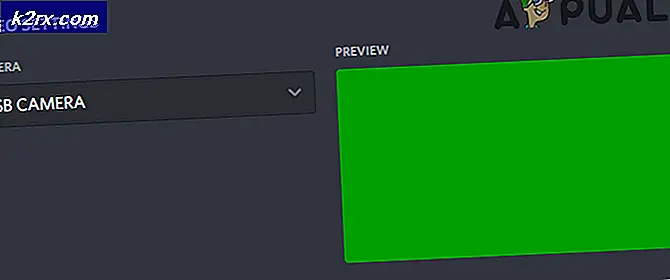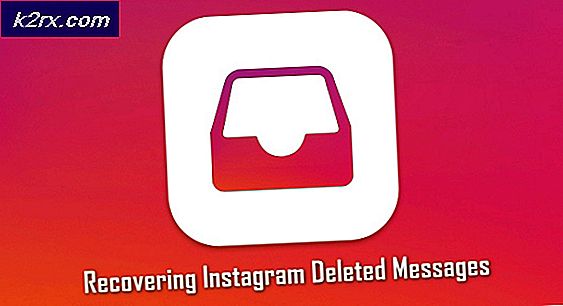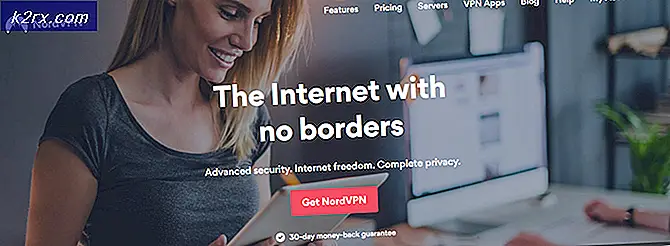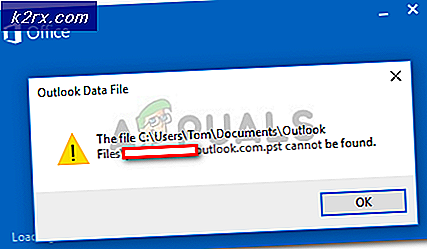วิธีบันทึกงานของคุณบน Adobe Illustrator ในรูปแบบต่างๆ
การทำงานกับ Adobe Illustrator เป็นวิธีที่ดีในการออกแบบของคุณ และเนื่องจากคุณใช้ Adobe Illustrator ด้วยเหตุผลหลายประการตอนนี้คุณจึงสามารถบันทึกไฟล์แต่ละไฟล์ในรูปแบบที่แตกต่างกันได้ แม้ว่าไฟล์รูปแบบ AI จะเปิดขึ้นใน Adobe Illustrator แต่รูปแบบอื่น ๆ ที่มักใช้ในการบันทึกไฟล์ Adobe Illustrator จะอยู่ในรูปแบบ JPEG และ PNG ตัวอย่างเช่นคุณได้สร้างโลโก้บน Adobe Illustrator และตอนนี้จำเป็นต้องส่งรูปภาพของโลโก้ให้กับลูกค้าของคุณบน Fiverr. คุณจะบันทึกโลโก้นี้ในสามรูปแบบนี้ ที่ซึ่งลูกค้าสามารถเปิดไฟล์ AI โดยใช้ Adobe Illustrator เวอร์ชัน JPEG จะเปิดขึ้นเหมือนภาพปกติ และสำหรับ PNG โลโก้จะปรากฏโดยไม่มีพื้นหลังเพื่อให้คุณสามารถใช้โลโก้นี้เป็นลายน้ำบนรูปภาพอื่น ๆ
วิธีบันทึกไฟล์ในรูปแบบ AI บน Adobe Illustrator
รูปแบบเริ่มต้นที่ Adobe Illustrator เป็นรูปแบบ Ai การบันทึกงานของคุณในรูปแบบ AI ควรเป็นขั้นตอนแรกของคุณก่อนที่จะบันทึกในรูปแบบอื่น ๆ นี่เหมือนกับการรักษาความปลอดภัยงานของคุณครั้งแล้วครั้งเล่าเพื่อให้คุณสามารถเปิดไฟล์ AI นี้ได้ในอนาคตเพื่อแก้ไขหรือเปลี่ยนแปลงการออกแบบเล็กน้อย นี่คือวิธีบันทึกไฟล์ Adobe Illustrator ในรูปแบบ AI (ซึ่งเป็นรูปแบบเริ่มต้นสำหรับการบันทึกไฟล์ใด ๆ บน Adobe Illustrator)
- หลังจากที่คุณออกแบบเสร็จแล้ว ให้ไปที่แท็บไฟล์ที่อยู่บนแถบเครื่องมือด้านบน แท็บแรกนั่นคือ คลิกที่สิ่งนี้และจากรายการแบบเลื่อนลงที่ปรากฏขึ้นคุณต้องคลิกที่แท็บสำหรับ "บันทึกเป็น"
- เมื่อคุณคลิกที่ บันทึกเป็น ดังที่เราทำในขั้นตอนก่อนหน้านี้ หน้าต่างจะเปิดขึ้นบนหน้าจอของคุณ ซึ่งจะแสดงให้คุณเห็นงานที่บันทึกไว้ก่อนหน้านี้ ที่นี่แท็บที่สองท้ายหน้าต่างใต้แท็บชื่อไฟล์ที่มีลูกศรชี้ลงคุณจะเห็นรูปแบบปัจจุบันของไฟล์ บันทึกเป็นประเภทปัจจุบันอยู่ที่ Adobe Illustrator ‘* .AI) นี่คือรูปแบบในการเปิดไฟล์ในรูปแบบดั้งเดิมและดิบที่สุด
- ในกรณีนี้ไม่ใช่ประเภทเริ่มต้นเมื่อคุณคลิกบันทึกเป็นคุณสามารถคลิกที่ลูกศรชี้ลงเพื่อเลือกประเภทรูปแบบ AI ได้ตลอดเวลา
- นี่เป็นรายการดรอปดาวน์เดียวกันกับที่สามารถใช้เพื่อบันทึกงานของคุณในรูปแบบ PDF ซึ่งแนะนำเมื่อคุณต้องนำเสนองานของคุณต่อผู้อื่นในรูปแบบซอฟต์ก็อป
วิธีบันทึกไฟล์ในรูปแบบ JPEG / PNG บน Adobe Illustrator
คุณอาจแปลกใจที่เห็นว่าไม่มีตัวเลือกสำหรับ PNG หรือ JPEG ที่นี่ สำหรับ Adobe Illustrator กระบวนการบันทึกงานของคุณจาก Adobe Illustrator ในรูปแบบ PNG และ JPEG นั้นแตกต่างจาก Adobe Photoshop อย่างสิ้นเชิง สำหรับ Adobe Photoshop คุณจะพบตัวเลือกสำหรับ PNG และ JPEG ในรายการดรอปดาวน์สำหรับประเภทไฟล์ แต่สำหรับ Adobe Illustrator เราจะไม่พบรูปแบบเหล่านี้ในส่วนประเภทไฟล์ดังที่เราเห็นในขั้นตอนที่สามตามที่กล่าวไว้ข้างต้น สำหรับสิ่งนี้คุณจะต้องผ่านช่องทางอื่น ทำตามขั้นตอนดังที่กล่าวไว้ด้านล่าง
- กลับไปที่ขั้นตอนที่หนึ่ง ไปที่แท็บไฟล์ซึ่งเป็นแท็บแรกบนแถบเครื่องมือด้านบน และที่นี่แทนที่จะคลิกบันทึกเป็นคุณจะคลิกที่ตัวเลือกสำหรับ "ส่งออก ... " ดังที่แสดงในภาพด้านล่าง
- หน้าต่างที่คล้ายกันซึ่งแสดงงานที่บันทึกไว้ก่อนหน้านี้จะเปิดขึ้น ที่คุณจะใช้ลูกศรชี้ลงเปลี่ยนชื่อและเปลี่ยนประเภทไฟล์
- เมื่อคุณคลิกที่ลูกศรชี้ลงสำหรับประเภทไฟล์คุณจะเห็นตัวเลือกเหล่านี้ทั้งหมดดังที่แสดงในภาพด้านล่าง
- คุณสามารถดูหัวข้อประเภทรูปแบบสำหรับ JPEG และ PNG คุณต้องคลิกประเภทที่คุณต้องการบันทึกงานของคุณ
- เมื่อคุณบันทึกภาพในรูปแบบ PNG หรือ JPEG ขอแนะนำให้เลือกแท็บ th สำหรับ "ใช้ Artboards" หากคุณไม่ได้ใช้ตัวเลือกนี้งานทั้งหมดของคุณหากอยู่ในอาร์ตบอร์ดมากกว่าหนึ่งชิ้นจะปรากฏในภาพเดียวแทนที่จะเป็นภาพที่แตกต่างกัน เพื่อให้การเลือกของคุณมีความเฉพาะเจาะจงมากขึ้นหลังจากเลือกใช้ Artboards คุณจะต้องเลือกช่วงเพื่อให้อาร์ตบอร์ดทั้งหมดของคุณบันทึกเป็นภาพแยกกัน
- จากนั้น Adobe Illustrator จะถามรายละเอียดเพิ่มเติมเกี่ยวกับงานของคุณเพื่อให้สามารถบันทึกในตัวเลือกที่ถูกต้อง